Pixelart GIMP
Résolu
xicepoub
Messages postés
4
Statut
Membre
-
xicepoub -
xicepoub -
Bien le bonjour !
Je suis enseignant et j'aimerais faire une petite activité en Pixelart à l'aide de GIMP avec mes élèves. Les élèves connaissent déjà un peu le programme. On a déjà fait du photomontage par superposition d'images/calques. Ils connaissent quelques raccourcis utiles et quelques outils, ils savent sauvegarder, etc. Ils ont de bonnes bases.
Voilà comment j'ai procédé :
- J'ai téléchargé une feuille A4 quadrillée 1x1cm.
- Je l'ai simplement ouverte dans GIMP. Vous pouvez télécharger le fichier ".xcf" ici : https://www.grosfichiers.com/FdzQQnPPMRC
J'ai pensé à prendre le pot de peinture et à remplir les cases une par une avec celui-ci. Pour "effacer" une couleur, je la coloriais en blanc (je n'ai pas trouvé comment effacer) :)
Globalement ça fonctionne assez bien, il faut juste veiller à ne pas cliquer sur le quadrillage sous peine de le colorier entièrement avec la couleur choisie.
Parfois, tout fonctionne très bien. J'arrive à remplir tous les carrés de la feuille sans aucun bug.
En revanche, il arrive certaines fois que le quadrillage "ne soit plus détecté par le pot de peinture" et qu'un clique colore toute la feuille. À ce moment-là, impossible de revenir en arrière, je suis obligé de tout recommencer.
J'ai essayé de bidouiller les options sur la gauche "Recherche de couleurs similaires" ou "Région affectée" mais rien n'y fait, je reste bloqué dans cette situation. J'ai l'impression que la peinture entre "en conflit" avec le quadrillage.
Du coup, j'ai essayé de trouver une solution pour "figer" le calque "feuille quadrillée" et de faire en sorte que tout ce qui est ajouté avec le pot de peinture n'impacte pas le quadrillage, mais je ne trouve pas :(
Comme vous avez pu le deviner, je n'y connais pas grand chose à GIMP. Pour être honnête, je n'ai pas vraiment le temps de m'y intéresser. J'aimerais simplement que ça fonctionne sans me prendre la tête :)
Si quelqu'un a une solution à proposer, ce serait vraiment top !
Pour résumer, voici mes attentes :
- Travailler avec le pot de peinture sur la feuille quadrillée sans "bugs".
- Pouvoir colorier et effacer l'intérieur des cases de manière simple.
- Que ce soit un jeu d'enfant, mes élèves de 12 ans vous remercierons !
Nous travaillons sur des Macbook air avec la toute dernière version de GIMP : 2.10
Merci d'avance et bon dimanche à tous.
Je suis enseignant et j'aimerais faire une petite activité en Pixelart à l'aide de GIMP avec mes élèves. Les élèves connaissent déjà un peu le programme. On a déjà fait du photomontage par superposition d'images/calques. Ils connaissent quelques raccourcis utiles et quelques outils, ils savent sauvegarder, etc. Ils ont de bonnes bases.
Voilà comment j'ai procédé :
- J'ai téléchargé une feuille A4 quadrillée 1x1cm.
- Je l'ai simplement ouverte dans GIMP. Vous pouvez télécharger le fichier ".xcf" ici : https://www.grosfichiers.com/FdzQQnPPMRC
J'ai pensé à prendre le pot de peinture et à remplir les cases une par une avec celui-ci. Pour "effacer" une couleur, je la coloriais en blanc (je n'ai pas trouvé comment effacer) :)
Globalement ça fonctionne assez bien, il faut juste veiller à ne pas cliquer sur le quadrillage sous peine de le colorier entièrement avec la couleur choisie.
Parfois, tout fonctionne très bien. J'arrive à remplir tous les carrés de la feuille sans aucun bug.
En revanche, il arrive certaines fois que le quadrillage "ne soit plus détecté par le pot de peinture" et qu'un clique colore toute la feuille. À ce moment-là, impossible de revenir en arrière, je suis obligé de tout recommencer.
J'ai essayé de bidouiller les options sur la gauche "Recherche de couleurs similaires" ou "Région affectée" mais rien n'y fait, je reste bloqué dans cette situation. J'ai l'impression que la peinture entre "en conflit" avec le quadrillage.
Du coup, j'ai essayé de trouver une solution pour "figer" le calque "feuille quadrillée" et de faire en sorte que tout ce qui est ajouté avec le pot de peinture n'impacte pas le quadrillage, mais je ne trouve pas :(
Comme vous avez pu le deviner, je n'y connais pas grand chose à GIMP. Pour être honnête, je n'ai pas vraiment le temps de m'y intéresser. J'aimerais simplement que ça fonctionne sans me prendre la tête :)
Si quelqu'un a une solution à proposer, ce serait vraiment top !
Pour résumer, voici mes attentes :
- Travailler avec le pot de peinture sur la feuille quadrillée sans "bugs".
- Pouvoir colorier et effacer l'intérieur des cases de manière simple.
- Que ce soit un jeu d'enfant, mes élèves de 12 ans vous remercierons !
Nous travaillons sur des Macbook air avec la toute dernière version de GIMP : 2.10
Merci d'avance et bon dimanche à tous.
A voir également:
- Pixel art gimp
- Telecharger gimp - Télécharger - Retouche d'image
- Album art downloader - Télécharger - Outils Internet
- Art of illusion - Télécharger - 3D
- Word art - Télécharger - Bureautique
- Gimp - Guide
11 réponses

Salut,
Moi je travaille sur PC , mais je suppose que c'est les mêmes manips
Donc pour faire la feuille avec les carrés , tu vas dans:
Filtres - Rendus- Motifs- Grilles et régler selon ta convenance
-Ensuite avec l'outil de sélection contigü tu cliques au centre d'un carreau blanc et celui ci sera sélectionné
-Sélections - réduire la sélection de 1 à 2 pixels
-Avec le pot de peinture remplir les carrés désirés
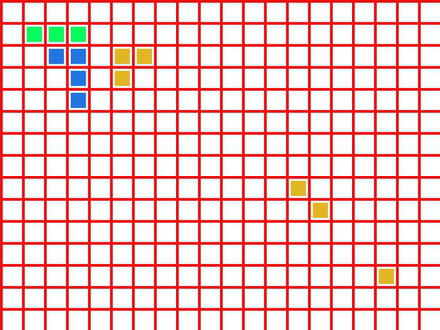
Viagers
Moi je travaille sur PC , mais je suppose que c'est les mêmes manips
Donc pour faire la feuille avec les carrés , tu vas dans:
Filtres - Rendus- Motifs- Grilles et régler selon ta convenance
-Ensuite avec l'outil de sélection contigü tu cliques au centre d'un carreau blanc et celui ci sera sélectionné
-Sélections - réduire la sélection de 1 à 2 pixels
-Avec le pot de peinture remplir les carrés désirés
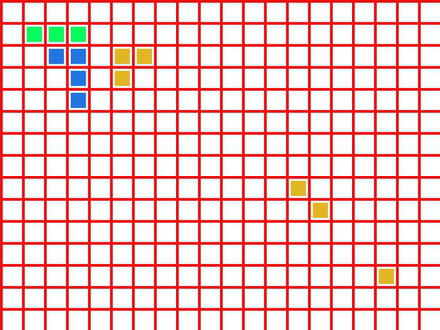
Viagers

Bonjour,
Une idée qui doit marcher: http://ekladata.com/AbzrG8AIi39HJWlC9fN-vzCcrOg/pixelart-the-gimp.pdf
Des idées et des exemples: https://www.youtube.com/results?search_query=GIMP+pixel+art
Luke.
Une idée qui doit marcher: http://ekladata.com/AbzrG8AIi39HJWlC9fN-vzCcrOg/pixelart-the-gimp.pdf
Des idées et des exemples: https://www.youtube.com/results?search_query=GIMP+pixel+art
Luke.
Bonjour,
Ton projet exemple est corrompu, ton fichier ne s’ouvre pas avec Gimp quand on le télécharge.
Bon tu crées un nouveau calque transparent et tu crées ta grille comme les autres te l’ont montré et tu restes positionné sur ce calque.
Avec l’outil de sélection contiguë :
Pour sélectionner plusieurs cases à remplir de la même couleur il faut que tu appuies sur la touche MAJ.
Pour enlever une case de celles sélectionnées tu appuies sur la touche CTRL et sur la case en question
Toujours sur le calque ”grille”, si tu veux effacer la couleur d’une ou plusieurs case tu dois appuyer sur la touche DELETE de ton clavier.
Lorsque tu veux changer de couleur avec la pipette tu dois toujours te repositionner sur le calque de ton image de départ et tu dois toujours te repositionner sur ton calque ”grille” pour remplir tes cases sinon ça marchera pas.
Tu dois aussi t'assurer dans les options de l’outil ”Pot de peinture” que ”Remplir toute la sélection” est bien cochée.
Donc ce que tu dois retenir :
Touche MAJ = ajoute d’autres sélections à la sélection actuelle
Touche CTRL = enlève une sélection à la sélection actuelle
Touches CTRL Z = annule l’action que tu viens de faire
Touches CTRL Y = remet l’action que tu viens d’annuler
Touches CTRL MAJ A = désélectionne tout ce qui est sélectionné
Pense à toujours sélectionner tes cases avec l’outil de sélection contiguë avant de leur attribuer une couleur.
Il doit y avoir une toute petite manipulation que tu oublies de faire mais en suivant les étapes ci-haut tu y arriveras.
Ton projet exemple est corrompu, ton fichier ne s’ouvre pas avec Gimp quand on le télécharge.
Bon tu crées un nouveau calque transparent et tu crées ta grille comme les autres te l’ont montré et tu restes positionné sur ce calque.
Avec l’outil de sélection contiguë :
Pour sélectionner plusieurs cases à remplir de la même couleur il faut que tu appuies sur la touche MAJ.
Pour enlever une case de celles sélectionnées tu appuies sur la touche CTRL et sur la case en question
Toujours sur le calque ”grille”, si tu veux effacer la couleur d’une ou plusieurs case tu dois appuyer sur la touche DELETE de ton clavier.
Lorsque tu veux changer de couleur avec la pipette tu dois toujours te repositionner sur le calque de ton image de départ et tu dois toujours te repositionner sur ton calque ”grille” pour remplir tes cases sinon ça marchera pas.
Tu dois aussi t'assurer dans les options de l’outil ”Pot de peinture” que ”Remplir toute la sélection” est bien cochée.
Donc ce que tu dois retenir :
Touche MAJ = ajoute d’autres sélections à la sélection actuelle
Touche CTRL = enlève une sélection à la sélection actuelle
Touches CTRL Z = annule l’action que tu viens de faire
Touches CTRL Y = remet l’action que tu viens d’annuler
Touches CTRL MAJ A = désélectionne tout ce qui est sélectionné
Pense à toujours sélectionner tes cases avec l’outil de sélection contiguë avant de leur attribuer une couleur.
Il doit y avoir une toute petite manipulation que tu oublies de faire mais en suivant les étapes ci-haut tu y arriveras.
Bonjour et un très grand merci à vous deux !
Ça marche du tonnerre !
Bonne journée et belles fêtes de fin d'année.
Ça marche du tonnerre !
Bonne journée et belles fêtes de fin d'année.
Vous n’avez pas trouvé la réponse que vous recherchez ?
Posez votre question
Rebonjour !
Je reviens vers vous car je viens de remarquer que j'ai toujours le même problème !
J'ai bien suivi le TUTO précédemment proposé par Luke1 (http://ekladata.com/AbzrG8AIi39HJWlC9fN-vzCcrOg/pixelart-the-gimp.pdf. Je le remercie encore une fois car l'idée d'utiliser une image de référence comme calque est top !
Néanmoins, il arrive à nouveau un moment où la coloration avec le pot de peinture "bug". Je vous laisse essayer avec mon projet-exemple que vous pouvez télécharger en cliquant sur le lien suivant : https://www.grosfichiers.com/kBvfY2DALLD
J'ai l'impression que la couleur noire du pourtour du pikachu entre en conflit avec la couleur noire de la grille. En effet, lorsqu'on essaie de prendre une couleur et de colorer une case noire, la case, la grille et toutes les autres cases noires se colorent :(
Des idées/solutions ?
De plus, pour "effacer" une case, je la colorie en blanc. Afin d'éviter que le fichier devienne trop volumineux, quelle est la bonne procédure pour "décolorer" une case ? Je vous mets aussi des screenshots du problème rencontré.
Merci d'avance !
Ice.
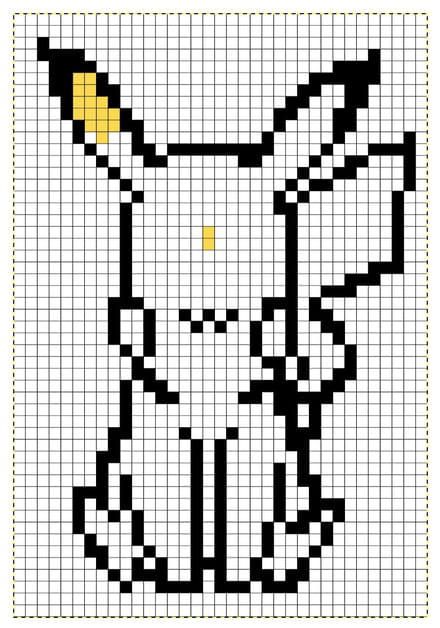
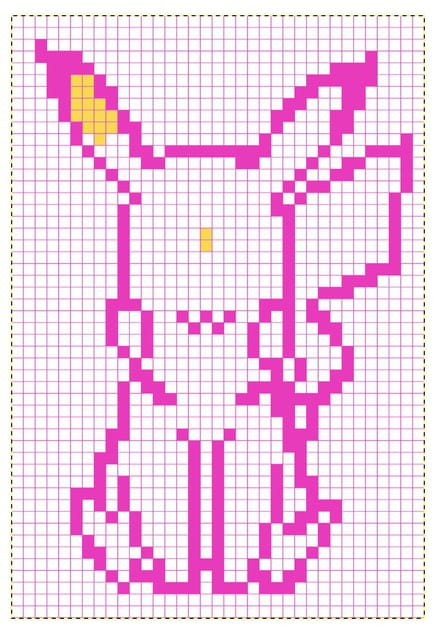
Je reviens vers vous car je viens de remarquer que j'ai toujours le même problème !
J'ai bien suivi le TUTO précédemment proposé par Luke1 (http://ekladata.com/AbzrG8AIi39HJWlC9fN-vzCcrOg/pixelart-the-gimp.pdf. Je le remercie encore une fois car l'idée d'utiliser une image de référence comme calque est top !
Néanmoins, il arrive à nouveau un moment où la coloration avec le pot de peinture "bug". Je vous laisse essayer avec mon projet-exemple que vous pouvez télécharger en cliquant sur le lien suivant : https://www.grosfichiers.com/kBvfY2DALLD
J'ai l'impression que la couleur noire du pourtour du pikachu entre en conflit avec la couleur noire de la grille. En effet, lorsqu'on essaie de prendre une couleur et de colorer une case noire, la case, la grille et toutes les autres cases noires se colorent :(
Des idées/solutions ?
De plus, pour "effacer" une case, je la colorie en blanc. Afin d'éviter que le fichier devienne trop volumineux, quelle est la bonne procédure pour "décolorer" une case ? Je vous mets aussi des screenshots du problème rencontré.
Merci d'avance !
Ice.
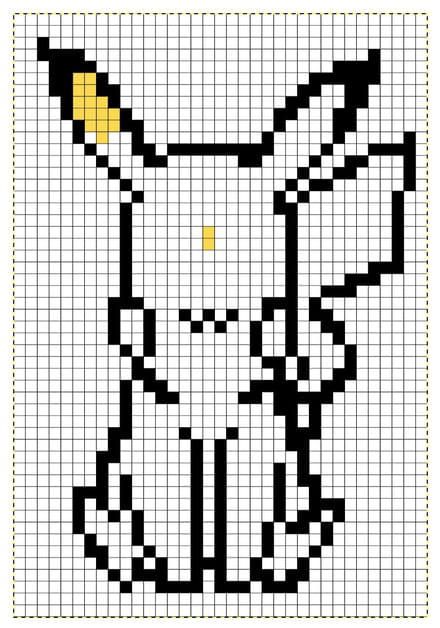
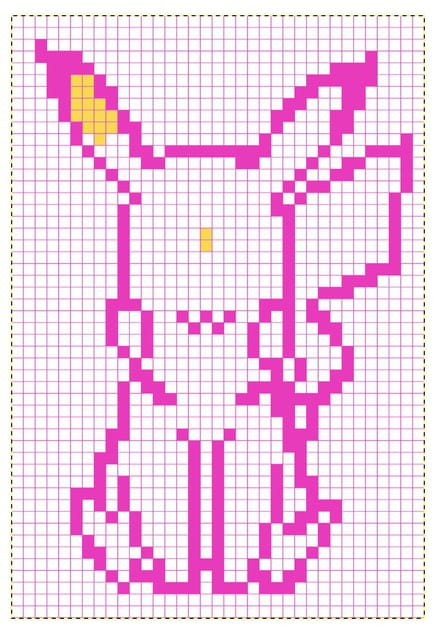
Un grand merci pour cette réponse complète !
Tout va effectivement bien mieux avec l'utilisation de l'outil de sélection contigüe !
Cette fois je suis paré, merci beaucoup et belles fêtes de fin d'année.
ICE.
Tout va effectivement bien mieux avec l'utilisation de l'outil de sélection contigüe !
Cette fois je suis paré, merci beaucoup et belles fêtes de fin d'année.
ICE.
Bonjour à tous !
Tout d'abord, mes meilleurs vœux pour cette nouvelle année !
Je reviens vers vous, je suis en train de faire le projet avec mes élèves. Tout fonctionne à merveille sauf un élément.
Merci de relire les précédents posts et télécharger le fichier suivant pour comprendre ma nouvelle question : https://www.grosfichiers.com/uE6t6w7hmhW
Dans cet exemple, une élève a colorié tout le "bec" en noir sans faire exprès. Comment sélectionner uniquement quelques carrés noirs au centre du "bec" afin de les colorier en jaune ? L'outil de sélection continue sélectionne tout ce qu'il y a de noir dans l'image, impossible de trouver une solution ...
Merci d'avance pour votre réponse !
Ice
Tout d'abord, mes meilleurs vœux pour cette nouvelle année !
Je reviens vers vous, je suis en train de faire le projet avec mes élèves. Tout fonctionne à merveille sauf un élément.
Merci de relire les précédents posts et télécharger le fichier suivant pour comprendre ma nouvelle question : https://www.grosfichiers.com/uE6t6w7hmhW
Dans cet exemple, une élève a colorié tout le "bec" en noir sans faire exprès. Comment sélectionner uniquement quelques carrés noirs au centre du "bec" afin de les colorier en jaune ? L'outil de sélection continue sélectionne tout ce qu'il y a de noir dans l'image, impossible de trouver une solution ...
Merci d'avance pour votre réponse !
Ice
Une très bonne année 2020 à toi aussi.
J'ai essayé d'ouvrir ton image avec ma version de Gimp et impossible, alors je vais me fier à l'image de viagers qui me permet de voir les calques de ton image.
1. Positionne-toi sur le deuxième calque en bas de la liste des calques
2. Avec l'outil de sélection contiguë, sélectionne les carrés que tu veux colorier en jaune (pour ajouter plusieurs tu appuies sur la touche MAJ en même temps que tu sélectionnes et attention, ce n'est pas ici que tu remplis, tu ne fais que sélectionner)
3. Quand tes sélections sont toutes faites tu vas te positionner sur le calque "Grille COLORIER" et là tu prends le pot de peinture et tu remplis
Bien sûr tu peux créer un nouveau calque pour chaque couleur mais c'est pas obligé car tu as déjà ta grille et si tu veux supprimer une couleur de la grille tu n'as qu'à sélectionner la/les couleur(s) avec l'outil de sélection contiguë et appuyer sur la touche "Supprimer" du clavier ou faire "Édition, Effacer"
J'ai essayé d'ouvrir ton image avec ma version de Gimp et impossible, alors je vais me fier à l'image de viagers qui me permet de voir les calques de ton image.
1. Positionne-toi sur le deuxième calque en bas de la liste des calques
2. Avec l'outil de sélection contiguë, sélectionne les carrés que tu veux colorier en jaune (pour ajouter plusieurs tu appuies sur la touche MAJ en même temps que tu sélectionnes et attention, ce n'est pas ici que tu remplis, tu ne fais que sélectionner)
3. Quand tes sélections sont toutes faites tu vas te positionner sur le calque "Grille COLORIER" et là tu prends le pot de peinture et tu remplis
Bien sûr tu peux créer un nouveau calque pour chaque couleur mais c'est pas obligé car tu as déjà ta grille et si tu veux supprimer une couleur de la grille tu n'as qu'à sélectionner la/les couleur(s) avec l'outil de sélection contiguë et appuyer sur la touche "Supprimer" du clavier ou faire "Édition, Effacer"
Bonjour et merci pour vos réponses !
Bizarre que vous n'arriviez pas à ouvrir mon fichier GIMP. Je suis sur mac, sur la version 2.10 de GIMP (la dernière sauf erreur). Peut-être un problème de compatibilité avec Windows ?
Viagers, ta solution fonctionne, merci ! Néanmoins, il est vraiment difficile d'être précis pour aligner correctement les carrés les uns à côtés des autres. Une autre proposition ?
y3x, ce que tu proposes sont les étapes que je fais pour l’entièreté de la réalisation du dessin. Ça fonctionne très bien. Néanmoins, dans le cas du projet de mon élève, l'outil de sélection contiguë sélectionne tout ce qu'il y a de noir dans l'image si je clique sur un carré noir (le bec, le pourtour du pingouin en noir, la grille ...). J'ai fait un screenshot : https://zupimages.net/up/20/03/wyck.png
En réalité, j'ai l'impression que l'outil de sélection contiguë sélectionne "toutes les couleurs identiques qui se touchent dans le dessin". Vu que la grille est noire, logiquement, tout est relié ...
En tout cas, merci pour vos réponses.
Quelqu'un a-t-il une autre solution ?
Bon dimanche !
Bizarre que vous n'arriviez pas à ouvrir mon fichier GIMP. Je suis sur mac, sur la version 2.10 de GIMP (la dernière sauf erreur). Peut-être un problème de compatibilité avec Windows ?
Viagers, ta solution fonctionne, merci ! Néanmoins, il est vraiment difficile d'être précis pour aligner correctement les carrés les uns à côtés des autres. Une autre proposition ?
y3x, ce que tu proposes sont les étapes que je fais pour l’entièreté de la réalisation du dessin. Ça fonctionne très bien. Néanmoins, dans le cas du projet de mon élève, l'outil de sélection contiguë sélectionne tout ce qu'il y a de noir dans l'image si je clique sur un carré noir (le bec, le pourtour du pingouin en noir, la grille ...). J'ai fait un screenshot : https://zupimages.net/up/20/03/wyck.png
En réalité, j'ai l'impression que l'outil de sélection contiguë sélectionne "toutes les couleurs identiques qui se touchent dans le dessin". Vu que la grille est noire, logiquement, tout est relié ...
En tout cas, merci pour vos réponses.
Quelqu'un a-t-il une autre solution ?
Bon dimanche !
Bonjour xicepoub,
Je suis sur Mac et ma version de Gimp est 2.8.18. Lorsque je veux ouvrir ton fichier ça dit : Erreur XCF : la version 11 du format XCF non prise en charge.
Et si tu essayais de changer la couleur de la grille une fois celle-ci créée? Tu te positionnes sur le calque grille et clic droit et alpha vers sélection et tu choisis la couleur. Tu changes la couleur avec le pot de peinture.
Ou tu zoomes et sélectionnes la grille avec l’outil de sélection contiguë et avec le pot de peinture tu en changes la couleur. Peut-être qu’après tu n’auras plus de problème.
Je suis sur Mac et ma version de Gimp est 2.8.18. Lorsque je veux ouvrir ton fichier ça dit : Erreur XCF : la version 11 du format XCF non prise en charge.
Et si tu essayais de changer la couleur de la grille une fois celle-ci créée? Tu te positionnes sur le calque grille et clic droit et alpha vers sélection et tu choisis la couleur. Tu changes la couleur avec le pot de peinture.
Ou tu zoomes et sélectionnes la grille avec l’outil de sélection contiguë et avec le pot de peinture tu en changes la couleur. Peut-être qu’après tu n’auras plus de problème.
Bonjour et merci pour ta réponse !
Désolé pour l'ouverture du fichier impossible, j'imagine que cela est dû à ma version 2.10 de GIMP qui enregistre les fichiers XCF en "version 11". J'ai essayé d'enregistrer le fichier dans une version plus ancienne mais je n'y arrive pas :(
J'ai essayé ta solution "clic droit, alpha vers sélection", nouveau problème : il n'y a pas toute la grille qui se sélectionne. Il y a à nouveau une sorte de "délimitation" entre les carrés noirs et la grille, cf screenshot : https://zupimages.net/up/20/05/nxps.png
Du coup, lorsque je colorie la grille, il y a plein d'autres endroits qui se colorient, cf exemple avec du gris : https://zupimages.net/up/20/05/2kvc.png
D'autres idées ?
Merci d'avance.
Ice
Désolé pour l'ouverture du fichier impossible, j'imagine que cela est dû à ma version 2.10 de GIMP qui enregistre les fichiers XCF en "version 11". J'ai essayé d'enregistrer le fichier dans une version plus ancienne mais je n'y arrive pas :(
J'ai essayé ta solution "clic droit, alpha vers sélection", nouveau problème : il n'y a pas toute la grille qui se sélectionne. Il y a à nouveau une sorte de "délimitation" entre les carrés noirs et la grille, cf screenshot : https://zupimages.net/up/20/05/nxps.png
Du coup, lorsque je colorie la grille, il y a plein d'autres endroits qui se colorient, cf exemple avec du gris : https://zupimages.net/up/20/05/2kvc.png
D'autres idées ?
Merci d'avance.
Ice


